WPS演示了如何插入背景音乐。单击菜单栏上的“幻灯片放映插入背景音乐”命令,在弹出的对话框中选择一个可以用作背景音乐的声音文件,然后单击“打开”即可插入背景音乐。下面小编给大家带来一个WPS演示,分享一下添加背景音乐的操作。
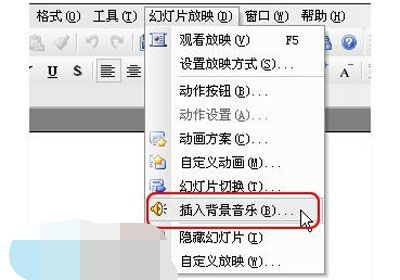
WPS演示添加背景音乐操作分享
1、“背景音乐”的插入、替换、删除。
当看到“插入”时,您可能会习惯性地到“插入”主菜单中找到插入“背景音乐”的菜单项命令。如果是这样的话,您会感到失望,因为您找不到在那里插入“背景音乐”的命令。那么这个命令在哪里呢?它位于“菜单栏”上的“幻灯片放映”主菜单中。
插入背景音乐的步骤如下: 单击菜单栏上的“幻灯片放映插入背景音乐”命令。
在弹出的对话框中选择一个可以用作背景音乐的声音文件,然后单击“打开”即可插入背景音乐。
插入背景音乐时需要注意的是:如果您当前的幻灯片是第一张幻灯片,则音乐插入到第一张幻灯片中;如果您当前的幻灯片是第一张幻灯片,则音乐插入到第一张幻灯片中;如果当前幻灯片不是第一张幻灯片且没有背景音乐,则提示“首页没有背景音乐,是否将其添加到首页?”会弹出。选择“是”将其添加到第一张幻灯片;选择“否”将其添加到当前幻灯片。
插入背景音乐时,幻灯片左下角会出现代表背景音乐的声音图标。这时,您可以右键单击该图标,在快捷菜单中选择“播放声音”,检查插入的文件是否可以播放。单击鼠标即可结束播放。见图2:
当在带有代表背景音乐的声音图标的幻灯片中插入新的背景音乐时,即可完成背景音乐的替换。通过删除代表背景音乐的声音图标来删除背景音乐。同时,剪切和粘贴这个图标还可以移动背景音乐。
2.背景音乐的编辑。
我们可以编辑背景音乐的音量。右键单击代表背景音乐的声音图标,在弹出的快捷菜单中选择“编辑声音对象”。
在弹出的“声音选项”对话框中,可以编辑背景音乐的音量。